
Denne programvaren reparerer vanlige datafeil, beskytter deg mot tap av filer, skadelig programvare, maskinvarefeil og optimaliserer PC-en for maksimal ytelse. Løs PC-problemer og fjern virus nå i tre enkle trinn:
- Last ned Restoro PC-reparasjonsverktøy som kommer med patenterte teknologier (patent tilgjengelig her).
- Klikk Start søk for å finne Windows-problemer som kan forårsake PC-problemer.
- Klikk Reparer alle for å fikse problemer som påvirker datamaskinens sikkerhet og ytelse
- Restoro er lastet ned av 0 lesere denne måneden.
Noen ganger kan det hende du ser Windows-blinkende IP-hjelperrelaterte feilmeldinger på skjermen. Feilen lyder Windows kunne ikke starte IP-hjelpertjenesten på lokal datamaskin. Denne feilen oppstår vanligvis fordi IP-hjelpertjenesten ikke kjører, noe som kan skje pga malwareinfeksjon eller filkorrupsjon. En bruker forklarte problemet på offisielt forum.
Jeg har mange hendelsesrapporter i hendelsesviseren om problemer relatert til IP Helper, hendelses-ID 7023. Så jeg går til Tjenester og ser at IP-hjelpertjenesten ikke har startet ennå, men den er satt til å kjøre automatisk. Jeg kjørte den manuelt og fikk denne feilen. SFC finner ikke noe. Hva kan jeg gjøre?
Løs problemet ved å følge trinnene nedenfor.
Hvordan aktiverer jeg IP-hjelpetjeneste?
1. Sett DHCP Client til Automatic
- trykk Windows-tast + R for å åpne Kjør.
- Type services.msc og trykk OK til servicevinduet.
- I Tjenester-vinduet, søk etter DHCP-klient.

- Høyreklikk på DHCP-klient og velg Eiendommer.
- Forsikre deg om at oppstartstypen er satt til Automatisk. Hvis ikke, klikk på rullegardinmenyen og velg Automatisk.
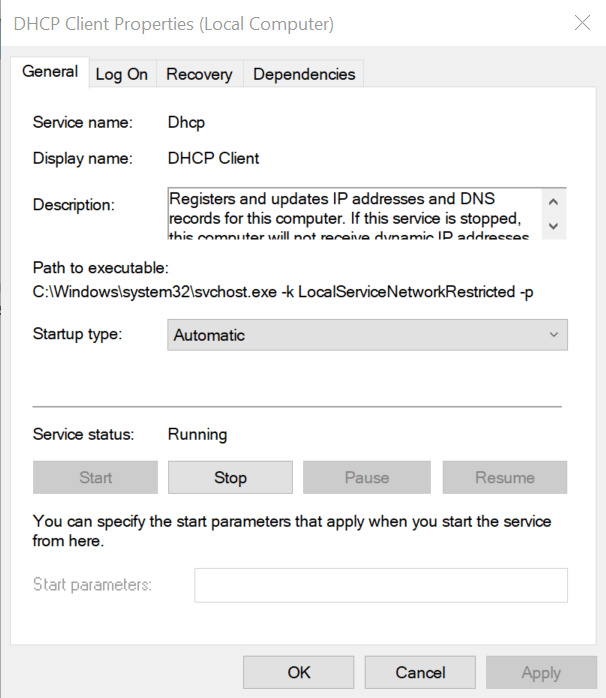
- Klikk Søke om og OK for å lagre endringene.
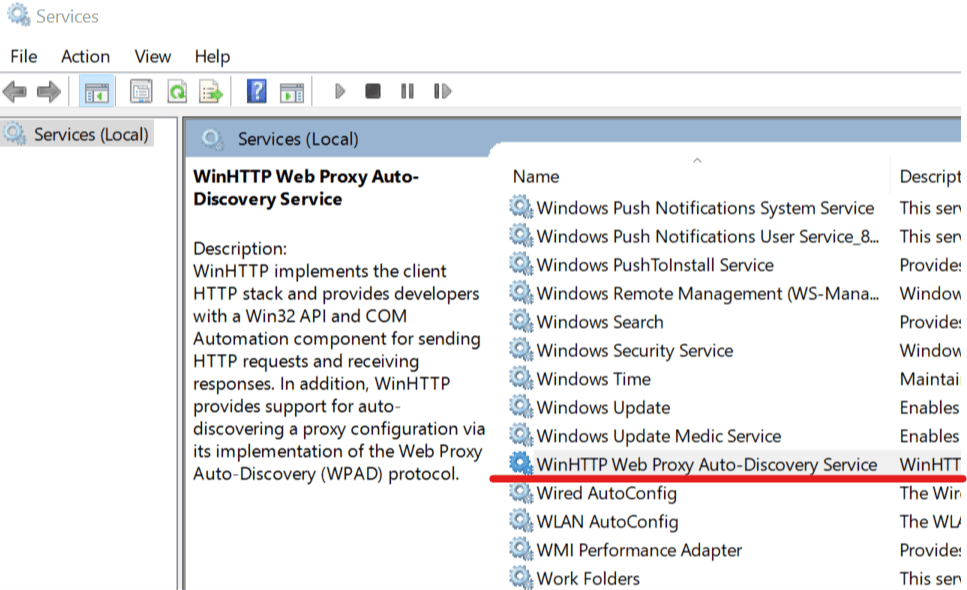
- Neste, se etter WinHTTP Web Proxy Auto-Discovery Service. Høyreklikk på den og velg Eiendommer.

- Forsikre deg om at Oppstartstype er satt til Håndbok. Hvis ikke, klikk på rullegardinmenyen og velg Håndbok.
- Klikk på Bruk> OK for å lagre endringene.
- I det samme tjenestevinduet høyreklikker du på IP-hjelper og velg Egenskaper og sjekk om du kan sette den til Automatisk.
2. Start i sikkermodus for diagnose
- Klikk på Start.
- Trykk og hold nede Skifte tasten og klikk på Strøm> Start på nytt.
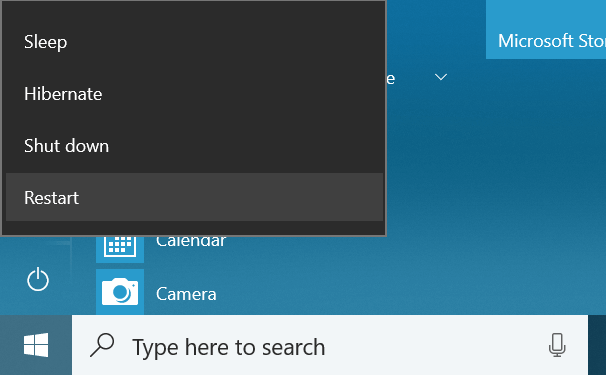
- Datamaskinen starter på nytt og viser Velg et alternativ skjerm.
- Klikk på Feilsøk og velg deretter Avanserte instillinger.
- Gå til Oppstartsinnstillinger og klikk på Omstart.
- Datamaskinen starter på nytt og viser flere alternativer. trykk F4 eller 4 å starte opp i Sikker modus eller helst F5 eller 5 for å starte opp i sikkermodus med nettverk.
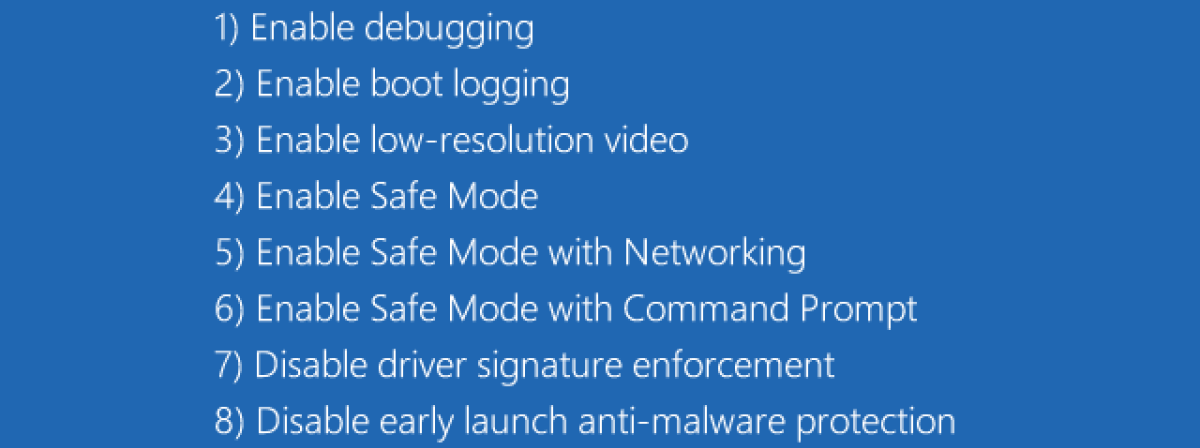
- Etter omstart kontrollerer du om IP Helper-feilen fremdeles vises, eller om du er i stand til å starte den på nytt fra tjenestene.
- Hvis du klarer å starte den på nytt, eller hvis feilen ikke vises, kan du ha et tredjepartsprogram som skaper en konflikt med tjenesten.
Finne det motstridende programmet
- Å finne motstridende programvare kan være en vanskelig oppgave. Det beste alternativet er å sjekke om du nylig har installert programvare og prøve å avinstallere den. Eller prøv å utføre en Systemgjenoppretting ved hjelp av alternativet Gjenopprettingspunkt for å gjenopprette PCen til et tidligere punkt.
- Programmer som er kjent for å skape IP-hjelperproblemer er spillforsterkende programvare eller spillforbedringsmodi som tilbys av antivirusprogramvaren som Bitdefender etc.
- Så hvis antivirusprogrammet ditt har en spillprofil eller spillforbedringsmodus, deaktiver det. Avinstaller også hvilken som helst spillforsterkende programvare du bruker. Det samme er tilfelle med Drive booster fra IObit etc.
- Hvis problemet vedvarer, deaktiver antivirusprogrammet midlertidig og prøv å starte IP Helper-tjenesten på nytt.
RELATERTE STORIER DU KAN LIKE:
- Fix: ”Kernel Security Check Failure” i Windows 10, 8.1
- Windows 10 virtuelt minne for lavt [Fix]
- Hvordan fjerne bloatware fra Windows 10 for godt
 Har du fortsatt problemer?Løs dem med dette verktøyet:
Har du fortsatt problemer?Løs dem med dette verktøyet:
- Last ned dette PC-reparasjonsverktøyet rangert bra på TrustPilot.com (nedlastingen starter på denne siden).
- Klikk Start søk for å finne Windows-problemer som kan forårsake PC-problemer.
- Klikk Reparer alle for å løse problemer med patenterte teknologier (Eksklusiv rabatt for våre lesere).
Restoro er lastet ned av 0 lesere denne måneden.

![Du har ikke tilstrekkelige privilegier for å konfigurere tilkobling [FIX]](/f/bd2d3c0f225b6a6839f610cbba1cb3f9.jpg?width=300&height=460)
![Xbox One S-kontrolleren kobler ikke til Android [RASKLØSNINGER]](/f/63a336f84f4150d29eea9c490b32ff2d.jpg?width=300&height=460)